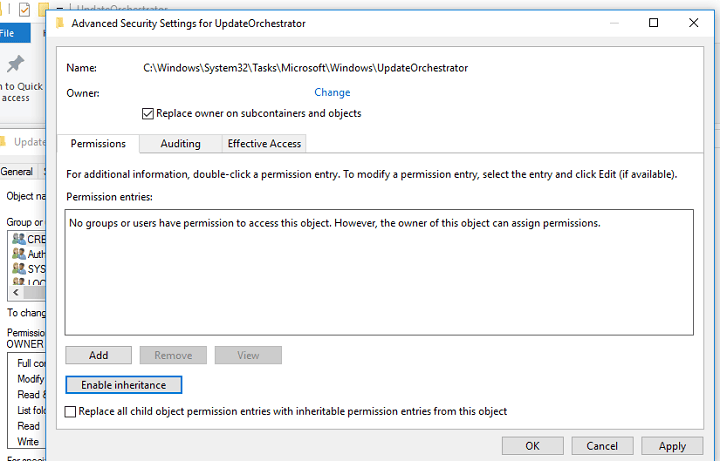W systemie Windows 10 chodzi o aktualizacje. Kiedy Microsoft przedstawił pomysł „Windows 10 jako usługa”, stało się jasne, że użytkownicy nie będą mogli prawidłowo korzystać z systemu bez instalowania aktualizacji. Jednak tak dobre jak aktualizacje systemu Windows 10, jest jedna rzecz, która najbardziej uciąga użytkowników.
Są to oczywiście nieoczekiwane restarty podczas instalowania aktualizacji. Odkąd Microsoft wprowadził aktualizacje dla systemu Windows, konieczne jest ponowne uruchomienie komputera, aby je zainstalować. Użytkownik poprzednich wersji systemu Windows miał z tym poważny problem, ponieważ instalowanie aktualizacji zostało przerwane i zmarnowało pracę wielu użytkowników.
W systemie Windows 10 sytuacja jest jednak nieco lepsza. Windows Update oferuje teraz pełną kontrolę nad instalowaniem aktualizacji, ponieważ możesz wybrać, kiedy dokładnie chcesz, aby komputer uruchomił się ponownie i zainstalował pobrane aktualizacje. Ale niektórzy użytkownicy nadal nie wydają się zadowoleni, ponieważ zwykle zapominają o ustawieniu czasu ponownego uruchomienia i w końcu nieoczekiwanie ponownie uruchamiają swoje komputery.
Z tego powodu użytkownicy chcą całkowicie wyłączyć automatyczne ponowne uruchamianie i instalować aktualizacje, kiedy tylko zechcą. Było to możliwe w niektórych wcześniejszych wersjach systemu Windows przy użyciu Edytora zasad grupy, ale Microsoft usunął tę opcję w systemie Windows 10. Jednak istnieje sposób na wyłączenie automatycznych restartów za pomocą innej metody, a my pokażemy Ci, jak to zrobić.
Jak wyłączyć automatyczne ponowne uruchamianie po aktualizacjach w systemie Windows 10
Pierwszą rzeczą, którą musisz zrobić, to zrestartować zadanie w Harmonogramie zadań. Jeśli nie masz pewności, jak to zrobić, wykonaj następujące instrukcje:
- Przejdź do wyszukiwania, wpisz harmonogram zadań i otwórz Harmonogram zadań
- Przejdź do Harmonogramu zadań> Biblioteka harmonogramu zadań> Microsoft> Windows> UpdateOrchestrator
- Znajdź Uruchom ponownie, kliknij go prawym przyciskiem myszy i wybierz opcję Wyłącz

Po wyłączeniu ponownego uruchomienia musisz zabronić wszystkim użytkownikom i grupom dostępu do tego pliku z komputera. W ten sposób wyłączysz automatyczne ponowne uruchamianie dla wszystkich użytkowników, a system nie będzie mógł go ponownie włączyć. Oto, co musisz zrobić:
- Przejdź do tej ścieżki: C: \ Windows \ System32 \ Tasks \ Microsoft \ Windows \ UpdateOrchestrator

- Teraz znajdź plik Uruchom ponownie i przejmij na niego własność. Jeśli nie wiesz, jak to zrobić, sprawdź ten artykuł.
- Zakładamy, że pozostaniesz w oknie Zaawansowane zabezpieczenia po przejęciu własności nad plikiem, więc teraz przejdź do Wyłącz dziedziczenie

- Po wykonaniu tej czynności wszyscy użytkownicy i grupy powinni zostać usunięci. Jeśli pozostały jakieś, usuń je ręcznie
- Teraz kliknij Dodaj> Wybierz głównego> wprowadź swoją nazwę użytkownika w polu Wprowadź nazwę obiektu, aby wybrać> Sprawdź nazwy> OK

- Teraz na stronie „Zaawansowane ustawienia zabezpieczeń” powinno być widoczne tylko uprawnienie, które powinno mieć pełną kontrolę nad kontem użytkownika
- Teraz kliknij OK i możesz już iść
Proszę bardzo, po wykonaniu tego procesu komputer nie uruchomi się ponownie automatycznie za każdym razem, gdy pobierzesz nową aktualizację. Ale nie mylcie się, nie zapobiegnie to otrzymywaniu aktualizacji przez system, po prostu nie zostaną w pełni zainstalowane, dopóki sam nie uruchomisz ponownie komputera.
Jeśli masz jakieś uwagi lub pytania dotyczące tej metody, daj nam znać w komentarzach poniżej.